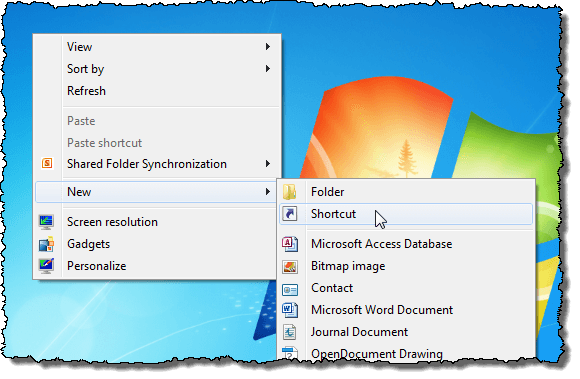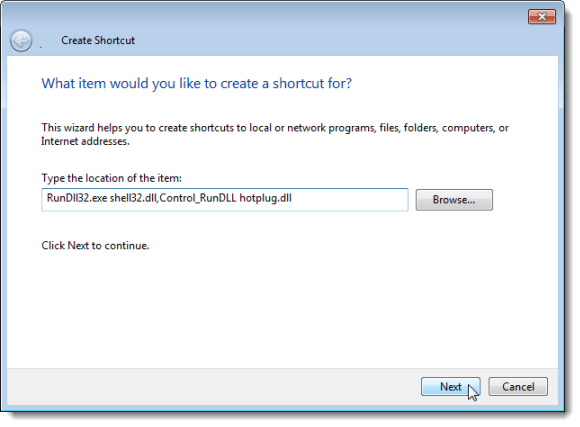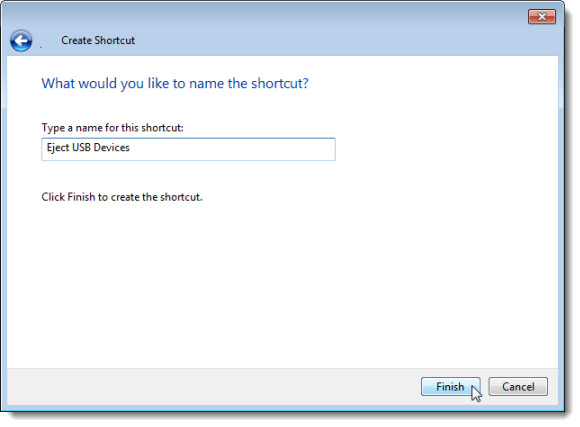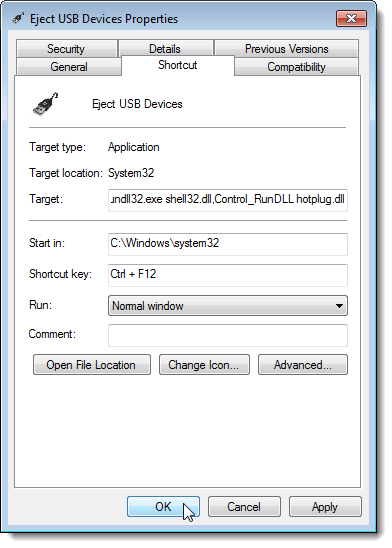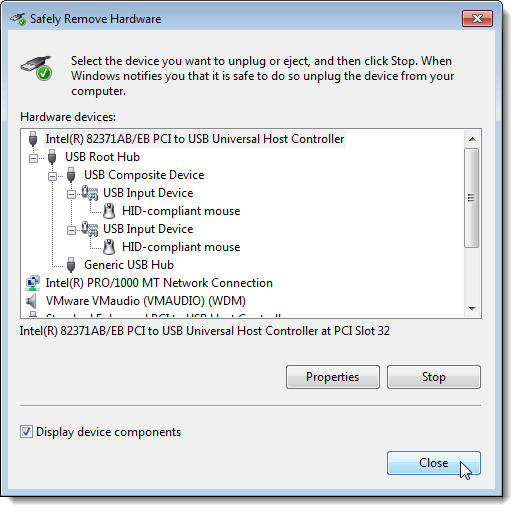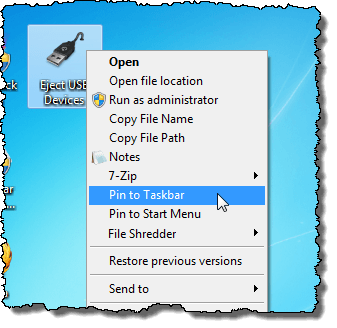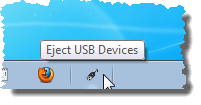Wenn Sie häufig USB-Geräte wie USB-Sticks oder externe USB-Festplatten verwenden, kennen Sie wahrscheinlich das Symbol Hardware sicher entfernenin der Taskleiste. Sie müssen auf dieses Symbol klicken, um ein Menü aufzurufen, mit dem Sie externe USB-Geräte auswerfen können.
Wir zeigen Ihnen eine Methode zum Erstellen einer Verknüpfung In Windows 7/8/10 können Sie schnell auf das Dialogfeld Hardware sicher entfernenzugreifen.
Verknüpfung zum sicheren Entfernen der Hardware erstellen
Klicken Sie mit der rechten Maustaste in einem leeren Bereich auf dem Desktop. Wählen Sie Neu | Verknüpfungaus dem Popup-Menü.
Das Dialogfeld Verknüpfung erstellenwird angezeigt. Kopieren Sie die folgende Zeile in das Textfeld Geben Sie den Speicherort für das Elementein, und fügen Sie sie ein. Klicken Sie auf Weiter.
RunDll32.exe shell32.dll,Control_RunDLL hotplug.dll
Geben Sie in einen Namen für die Verknüpfung ein >Geben Sie einen Namen für dieses Verknüpfungsfeldein und klicken Sie auf Fertig stellen.
Das Standardsymbol für Die neue Verknüpfung repräsentiert den Zweck der Verknüpfung nicht wirklich gut. Wir gingen zu http://www.iconfinder.com und suchten nach "usb", um eine geeignete .icoDatei zu finden, die als Symbol für die Verknüpfung verwendet und heruntergeladen werden kann eine freie Symboldatei.
Verknüpfungssymbol ändern
Um das Symbol für die neue Verknüpfung zu ändern, klicken Sie mit der rechten Maustaste auf die neue Verknüpfung und wählen Sie Eigenschaftenaus Popup-Menü.
Das Dialogfeld Eigenschaftenwird angezeigt. Stellen Sie sicher, dass die Registerkarte Verknüpfungaktiviert ist, und klicken Sie auf die Schaltfläche Symbol ändern.
Das Dialogfeld Symbol ändernwird angezeigt. Um ein anderes Symbol auszuwählen, klicken Sie auf die Schaltfläche Durchsuchen.
Ein weiteres Symbol ändernDas Dialogfeld wird angezeigt, um eine Symboldatei auszuwählen. Navigieren Sie zum Speicherort der .ico-Datei, die Sie heruntergeladen haben, oder zum Speicherort der .icl, .exeoder . dllDatei mit dem gewünschten Icon. Wählen Sie die Datei aus und klicken Sie auf Öffnen.
Sie kehren zum Symbol ändernzurück Dialogfeld und die ausgewählte Symboldatei wird im Feld angezeigt. Wenn Sie eine Datei mit mehreren Symbolen (.icl, .exe, .dll) ausgewählt haben, werden alle Symbole in dieser Datei im Feld angezeigt. Klicken Sie auf das gewünschte Symbol und dann auf OK.
Das Symbol wird am oberen Rand der Verknüpfung angezeigtim Dialogfeld Eigenschaften.
Tastaturkürzel erstellen
Sie können auch eine Tastenkombination zum Ausführen der von Ihnen erstellten Verknüpfung hinzufügen. Klicken Sie dazu mit der Maus in das Dialogfeld Tastaturbefehlauf der Registerkarte Verknüpfungim Dialogfeld Eigenschaften. Drücken Sie die Tasten für die Tastenkombination, die Sie verwenden möchten. Die Schlüssel werden automatisch in das Bearbeitungsfeld eingegeben.
Klicken Sie auf OK, um das Dialogfeld Eigenschaftenzu schließen.
Die Verknüpfung mit dem benutzerdefinierten Symbol ist auf dem Desktop verfügbar.
Doppelklicken Sie auf die Verknüpfung, um schnell auf das Dialogfeld Hardware sicher entfernenzuzugreifen.
Wenn Sie möchten Greifen Sie mit nur einem Klick auf das Dialogfeld Hardware sicher entfernenzu, und Sie können die neue Verknüpfung an die Taskleiste anheften. Klicken Sie dazu mit der rechten Maustaste auf die Verknüpfung auf dem Desktop und wählen Sie im Popup-Menü die Option An Taskleiste anfügen.
Die Verknüpfung ist jetzt in der Taskleiste verfügbar. Klicken Sie einmal darauf, um auf das Dialogfeld Hardware sicher entfernenzuzugreifen.
HINWEIS:Denken Sie daran, dass Sie auch die für die Verknüpfung definierte Tastenkombination verwenden können.
Sie können diese Verknüpfung auch in Windows 10 erstellen. Es ist ein wenig Arbeit zu Setup, aber es spart Zeit, wenn Sie USB-Geräte von Ihrem Computer auswerfen müssen. Viel Spaß!